win10电脑怎么重装系统-win10电脑如何重装系统
发布时间:2025-05-21 11:01:25
win10电脑怎么重装系统?对于想要自己动手给电脑装系统的用户来说,只要系统还在运行,重装就会变得相对轻松许多。你无需拆机,也不用请人帮忙,只需要一台可以正常运行的电脑和一个空U盘就足够了。很多人以为U盘重装系统很复杂,其实用对了工具之后,就像安装一个APP那么简单。这里推荐使用电脑店u盘启动盘,简单易学。所以,下面就看看win10电脑如何重装系统吧。

装机介质:8GB或以上容量的空白u盘
系统版本:win10专业版
制作工具:电脑店u盘启动盘制作工具(点击链接下载)
二、U盘重装系统准备事项
1. 选择U盘启动模式
USB-HDD模式:此模式启动速度较快,适用于现代计算机,通常是首选模式。
USB-ZIP模式:这种模式兼容性更强,适合于较老的电脑,尤其是2004年及以前的设备。如果你的电脑较老,使用此模式可能更为可靠。
2. 备份系统分区数据
在开始重装系统之前,确保备份好系统分区中的所有重要数据。因为在重装过程中,系统分区会被格式化,数据将会丢失。你可以将文件复制到外部硬盘、云存储或其他存储设备,确保数据安全。
3. 下载Windows 10系统镜像
打开微软的Windows 10下载页面。在首页或产品菜单中,你可以找到相关的链接,进入下载区域。页面上会列出多个Windows 10版本,选择合适的版本下载即可。
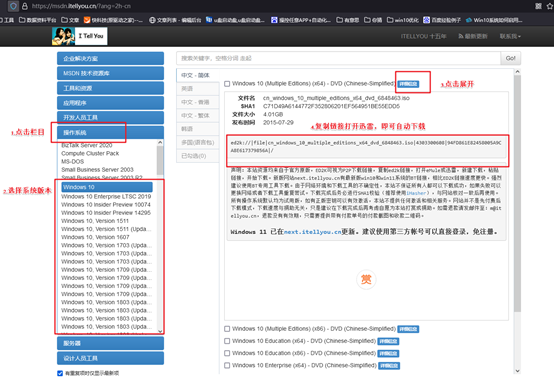
三、U盘重装系统详细步骤
1、制作u盘启动盘
a.访问电脑店官网并进入“下载中心”,找到制作工具,并点击“立即下载”。在下载前,记得暂时关闭防火墙和任何第三方杀毒软件,避免它们误删工具的文件。

b.将一个至少8GB的U盘插入电脑。下载并解压工具后,打开制作工具程序,确保U盘正确连接,并准备开始制作。
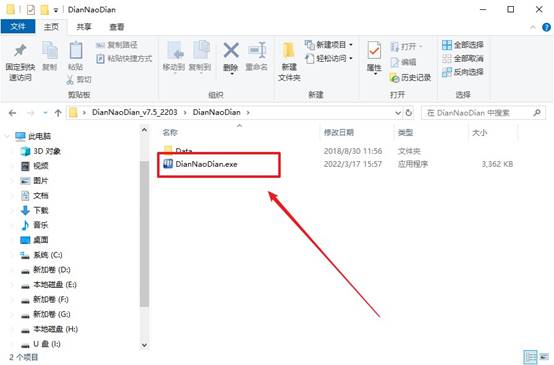
c.在工具界面中,选择默认设置,并点击“全新制作”按钮。软件会自动将必要的启动文件写入U盘。
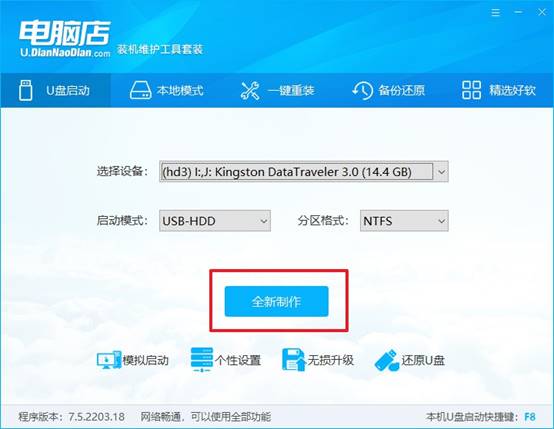
d.制作完成后,软件会弹出提示框,告诉你制作过程已成功。此时可以点击“确认”或“关闭”以结束。
2、设置u盘启动
a.访问电脑店官网,查找与您电脑型号对应的u盘启动快捷键,这是进入BIOS设置界面的关键步骤。
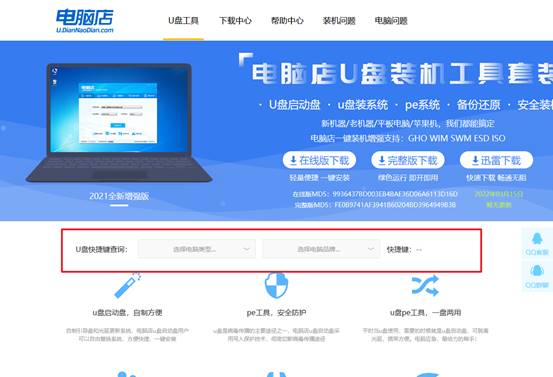
b. 将制作好的启动U盘插入电脑的USB接口。重启电脑后,迅速按下U盘启动快捷键,进入设置界面,将U盘设置为首选启动项。
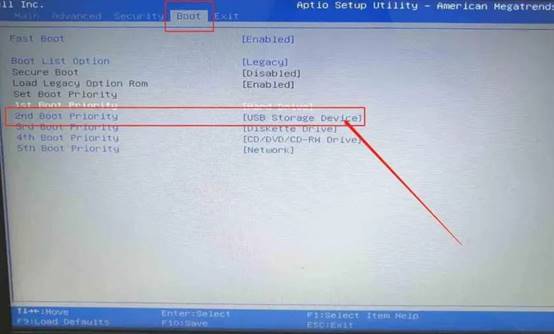
c. 接着,电脑将重启并自动从U盘启动,进入电脑店WinPE主菜单。选择第一个选项并按回车,进入PE系统。
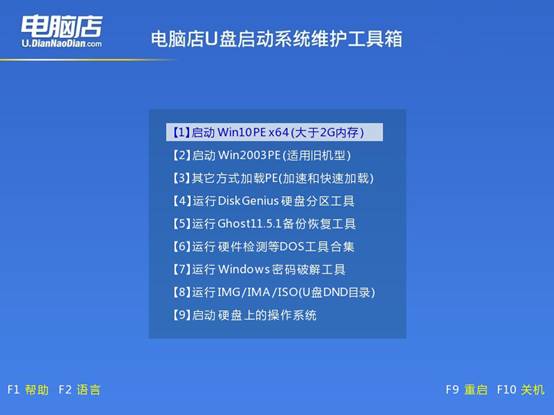
3、u盘装系统
a.在WinPE桌面上,启动“电脑店一键装机”工具。此工具将引导你进入Windows 10安装流程。
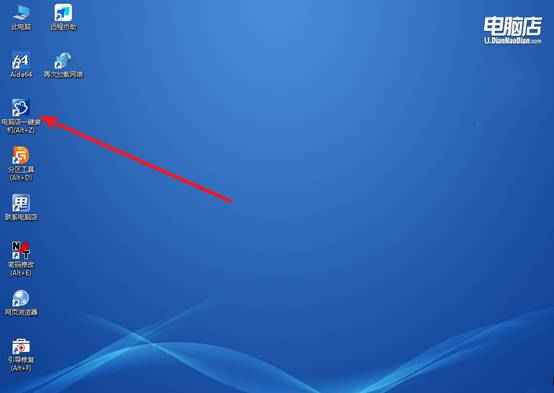
b.在工具界面中,按照提示选择安装方式、操作系统镜像文件以及系统分区。确认后,点击“执行”开始安装。
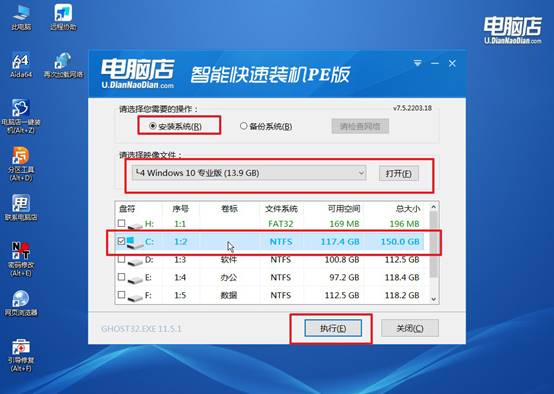
c.按照提示操作,直到安装过程接近尾声。在最后的步骤中,勾选“完成后重启”选项,以便系统自动重启并进入新系统。
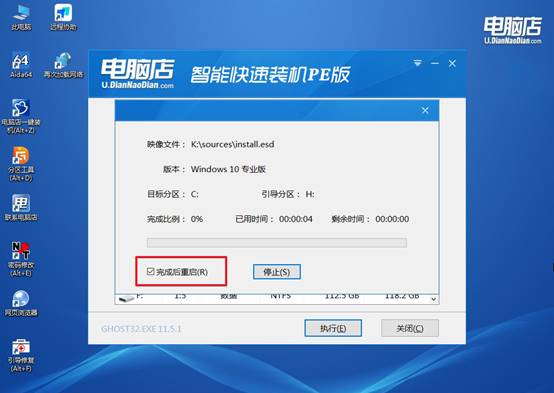
d.系统会自动完成安装,之后重启电脑。你将能够顺利进入Windows 10的全新系统环境。
四、重装系统相关内容
重装系统时键盘鼠标用不了怎么办
方法1:换插 USB 接口(优先试)
如果你插在前置USB口或USB3.0口,请尝试:换到主板后方的 USB2.0 黑色接口;避免使用蓝色(USB3.0)或红色(高速供电)口;
若是台式机,推荐直接插在主板背板上的USB2.0口。很多PE工具或老系统镜像不支持USB3.0,无法识别键盘鼠标。
方法2:开启 BIOS 的 USB 支持
进入 BIOS 设置(开机按 F2 / Del / Esc):找到 Legacy USB Support 或 USB Keyboard Support;确保设置为 Enabled;保存并退出 BIOS;重新启动进入PE或安装界面再试。
方法3:换个系统镜像(Win10 / 11 原版)
某些 Win7 或 Ghost 封装镜像不带 USB 驱动,直接换个镜像是最简单的根治方式:推荐下载微软官方原版镜像(Win10、Win11);或使用【MSDN 我告诉你】站点下载干净版;
上面的操作,就是本次win10电脑如何重装系统的全部内容了。你只要在官网下载一个U盘启动制作工具,比如电脑店工具制作一个u盘启动盘。制作完成后,就可以设置u盘启动盘重装系统了。整个不仅简单,而且过程快,几乎没有技术门槛,相信大家很快可以学会。
